新着記事
- 簡単操作で楽しい!クリスタルオブアトラン(COA)5つの魅力を解説!【レビュー】
- 【レビュー】美少女達が…!?「やばい!少女に囲まれた!」の特徴と5つの魅力を解説!
- 貰わないと損!【三国志 戦乱】ギフトコード一覧と入力方法を解説!!
- 【レビュー】自由な戦闘を楽しめる!「三国志 戦乱」の特徴と魅力を解説!!


元素騎士が、いよいよ2022年11月30日にリリース開始だよ!
hiroyukiが、楽しみにしているゲームだね♪
うん!
そこで、元素騎士でリアルマネーを稼ぐために必要な「ウォレット」について、解説するよ!
ウォレット?
うんうん!ウォレットがないと、リアルマネーを稼げないから必須だよ!
うそ!?私、まだそんなの持ってないよ!
大丈夫だよ!
ウォレットを使って換金するイメージや、ウォレットのDL・必要な設定を解説していくね!
動画でも「元素騎士とMetaMask(メタマスク)の連携」「カスタムトークンの設定」などを解説しています!
まずは、ウォレットをどんな感じで使うのか解説するね!イメージとしてはこんな感じだよ!

うーん・・・。結構面倒だね・・・。
確かに(笑)
僕の勝手な予想だけど、元素騎士の評判が良くて、日本円とRondが直接取引できるようになる日がくれば、かなり楽になると思う(笑)

うんうん♪
そうなってほしい(笑)
なんとなくイメージもできたし、早速ウォレットのDLと、設定をしていこう!
ウォレットのDLと設定の流れは、こんな感じだよ。
ぬぅ・・・。
なんか、面倒で難しそうだね。
大丈夫!
名前だけだと難しい感じがするけど、簡単だし、すぐに終わるよ!
早速順番に解説していくね。
まず、ウェブストアーにアクセスして「MetaMask(メタマスク)」をインストールします。

ポップアップが表示されるので「拡張機能を追加」をクリック
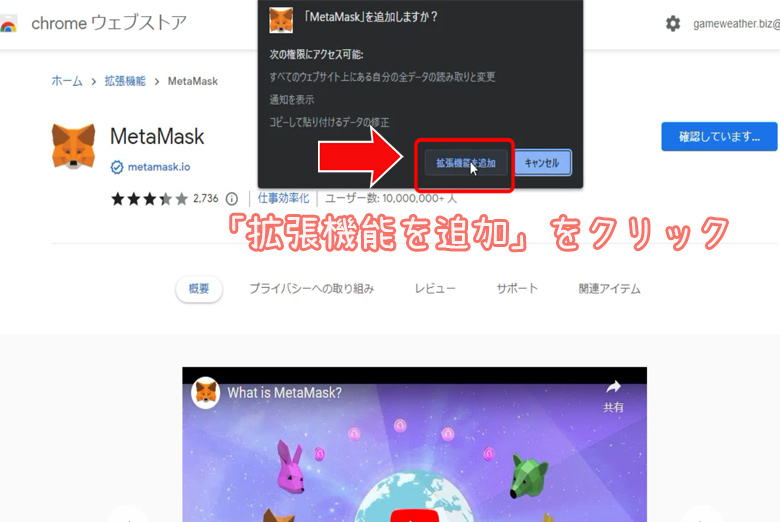
インストールが完了すると「追加完了」とポップアップが表示され、メタマスクが起動します。
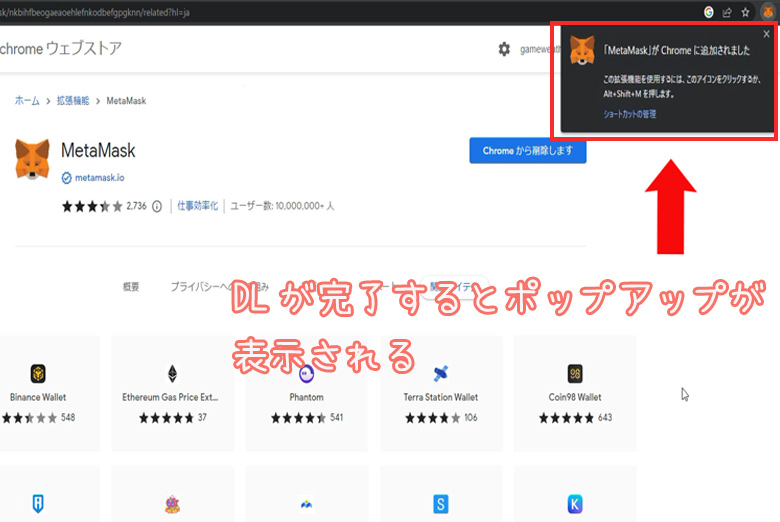
「MetaMask(メタマスク)」が起動したら「開始」クリックしてください。
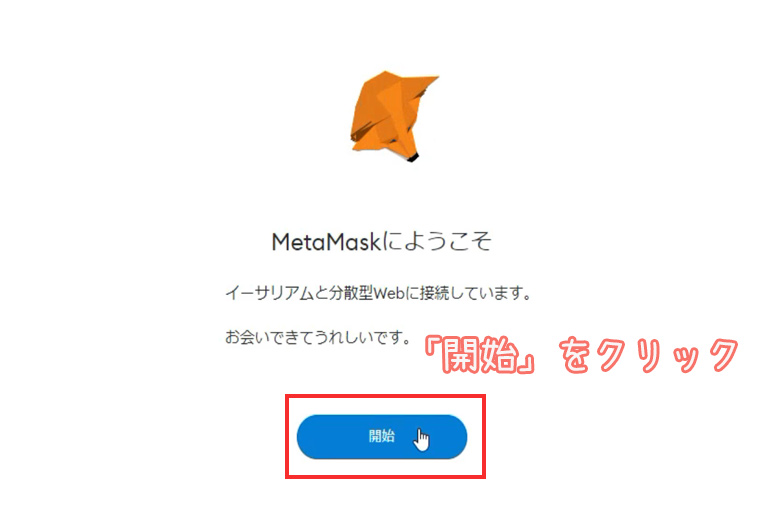
そして「同意する」をクリックして
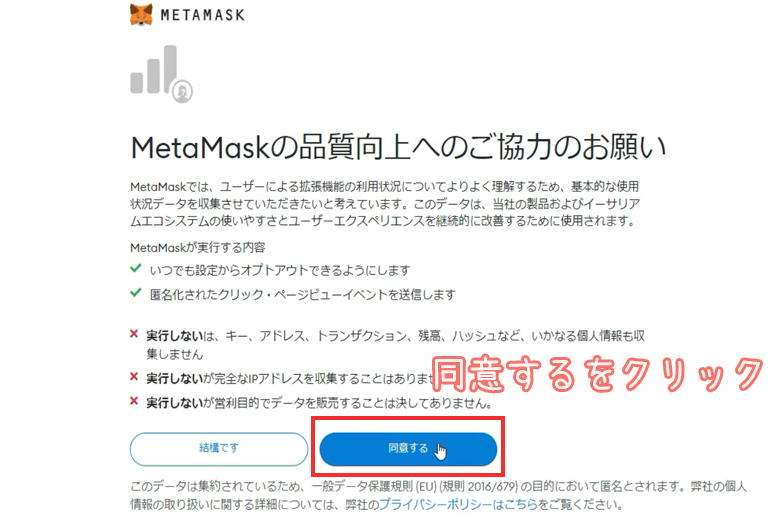
「ウォレットの作成」をクリックします。
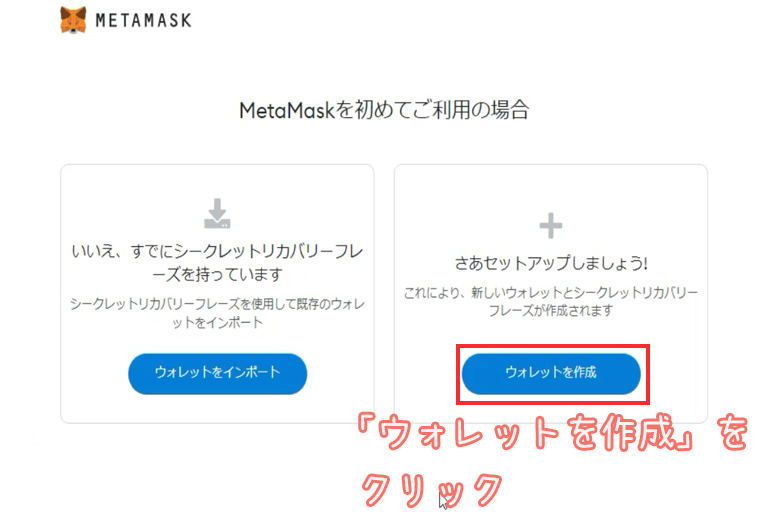
パスワード作成画面が表示されるので、任意のパスワードを設定してください。
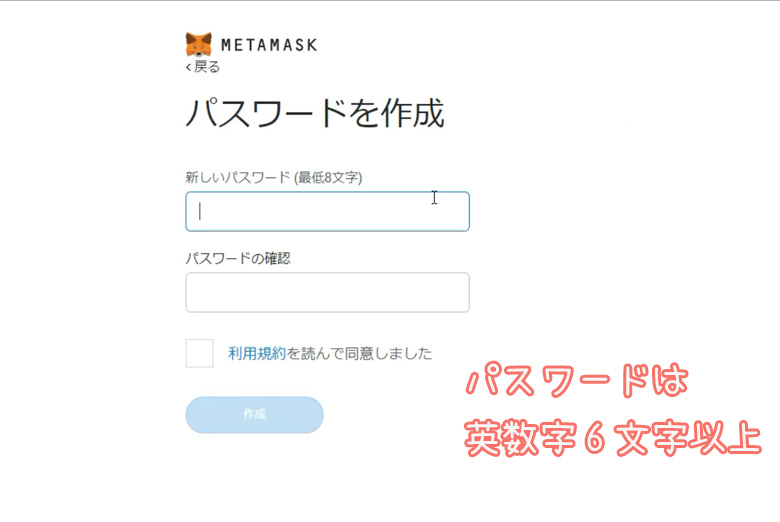
パスワードを入力したら「利用規約に同意」にチェックを入れて「作成」をクリックします。
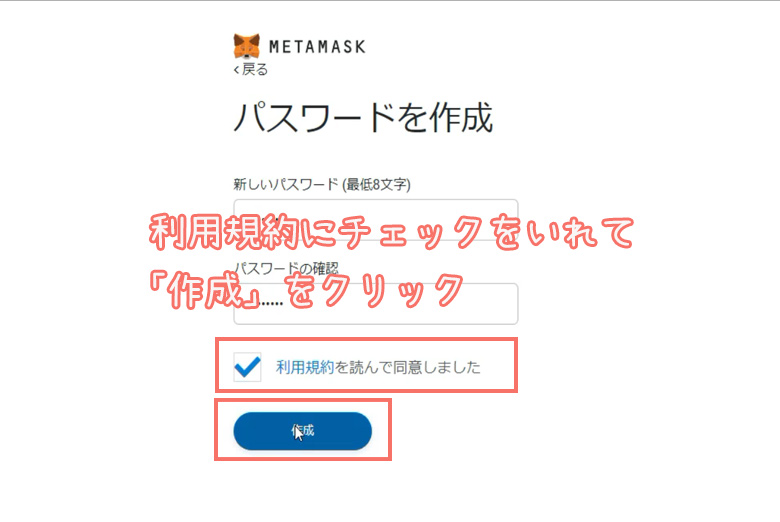
「ウォレットの保護」という画面が表示されるので、下にある「次へ」をクリックしてください。
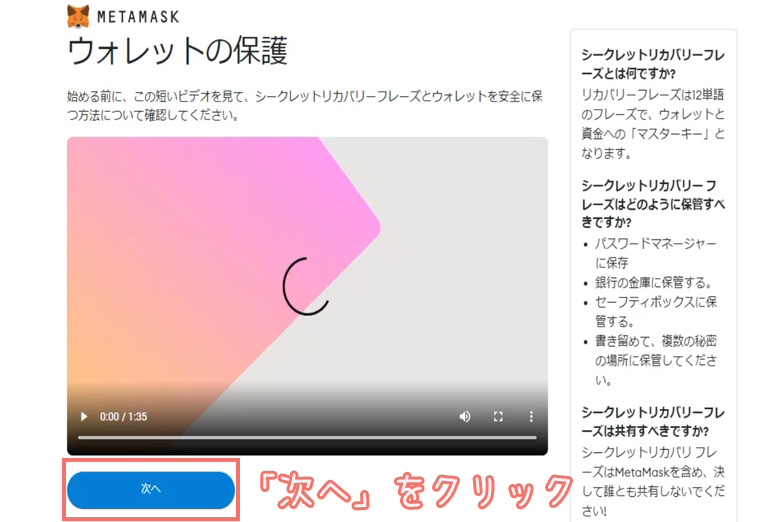
「ウォレットの保護」という画面で「次へ」をクリックすると、シークレットリカバリーフレーズ(以下 リカバリーフレーズ)という画面が表示されます。
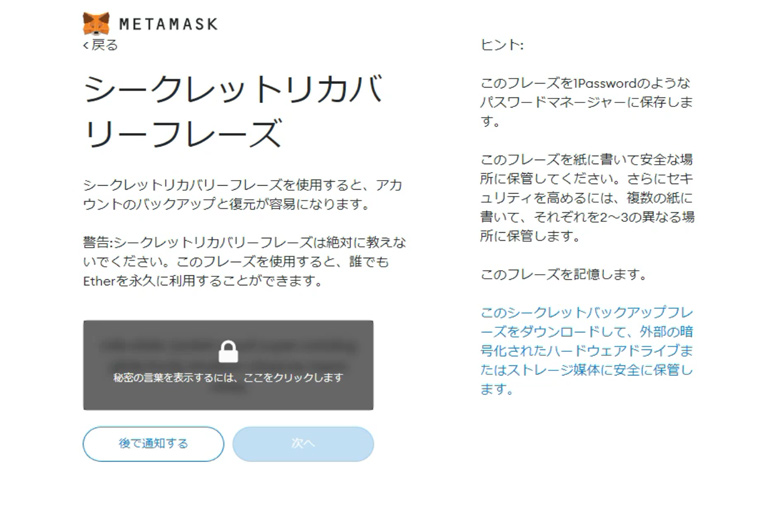
このリカバリーフレーズは、ウォレットのデータを復元する時に、必要になる「秘密のパスワード」です。
例えば、PCが壊れてメタマスクを再インストールする時などに必要になります。
他にも、PCとスマホ・タブレットで連携する時などにも必要です。
リカバリーフレーズがなかったら、ウォレット内に入っている、仮想通貨なども取り出せなくなるので、テキストなどにコピペして大切に保管しておいてください。
リカバリーフレーズの保管方法ですが、鍵マークをクリックします。
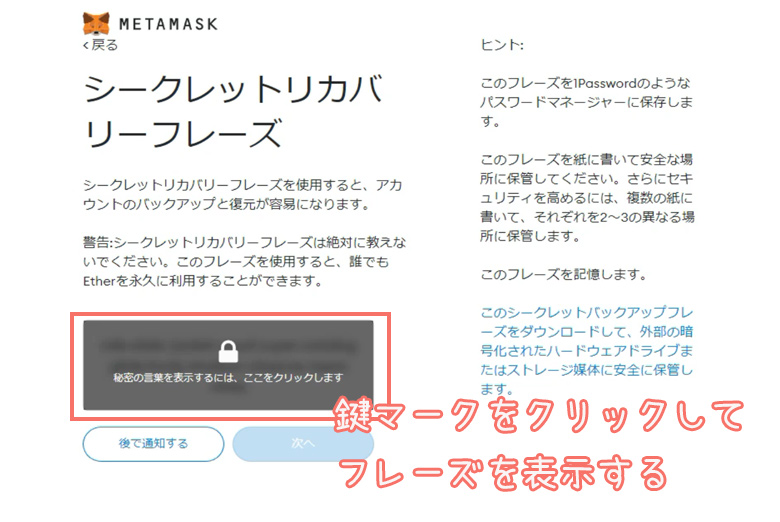
すると、英単語が表示されます。
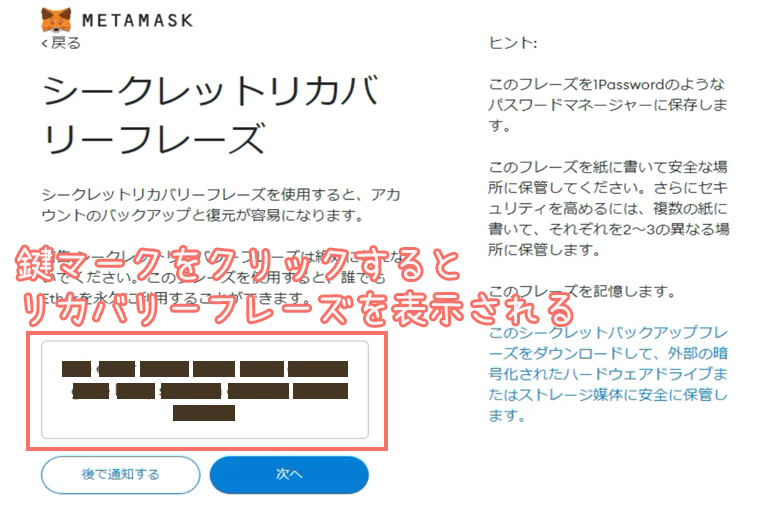
これをコピー。そして、テキストファイルにペーストして保管してください。
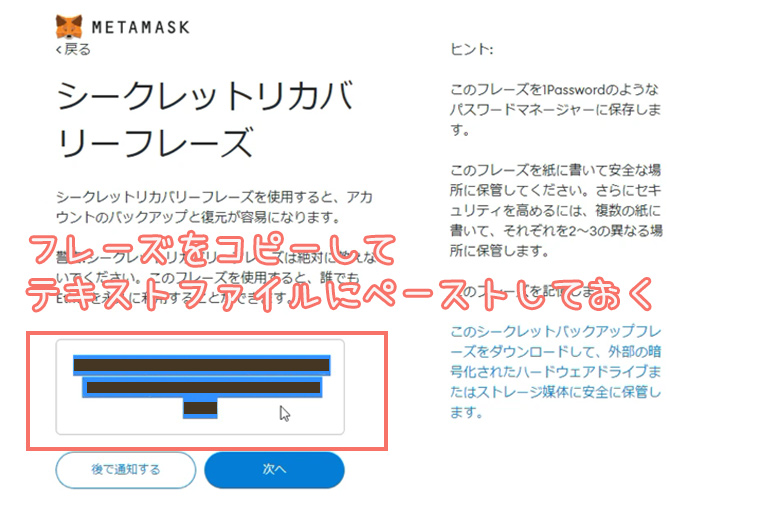
リカバリーフレーズのコピペが完了したら「次へ」または「後で通知する」のどちらかをクリックします。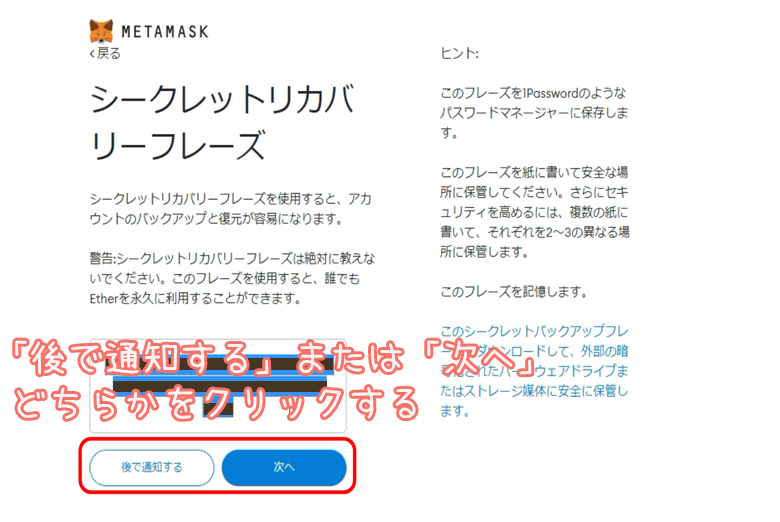
「後で通知する」をクリックした場合は、ウォレットの作成は完了です。
「次へ」をクリックすると、実際にリカバリーフレーズを使用して、疑似的にウォレットの復元を行なうことができます。
今回は「次へ」をクリックして、リカバリーフレーズを使用していきます。
「次へ」をクリックすると「シークレットバックアップフレーズの確認」という画面が表示されます。
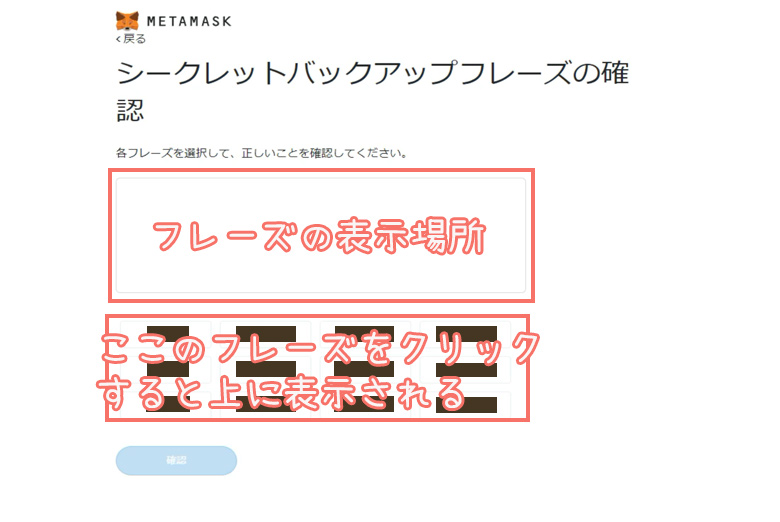
リカバリーフレーズの単語を同じ順番で、クリックしてください。
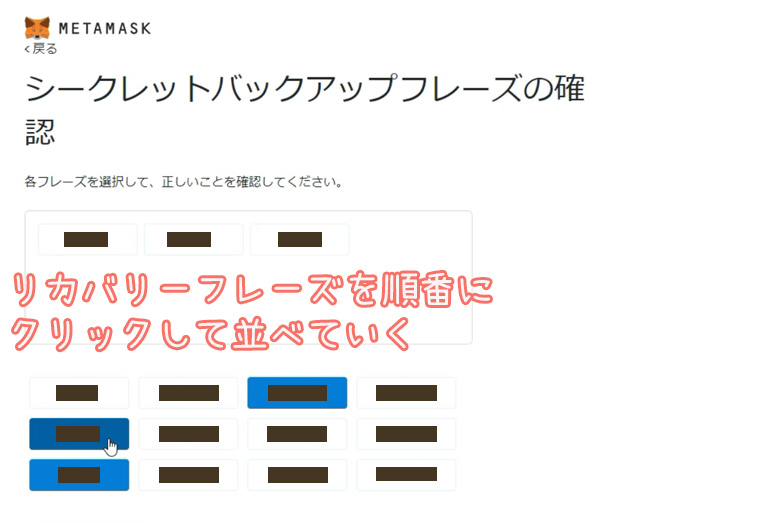
リカバリーフレーズの入力が完了したら、下にある「作成」をクリックします。
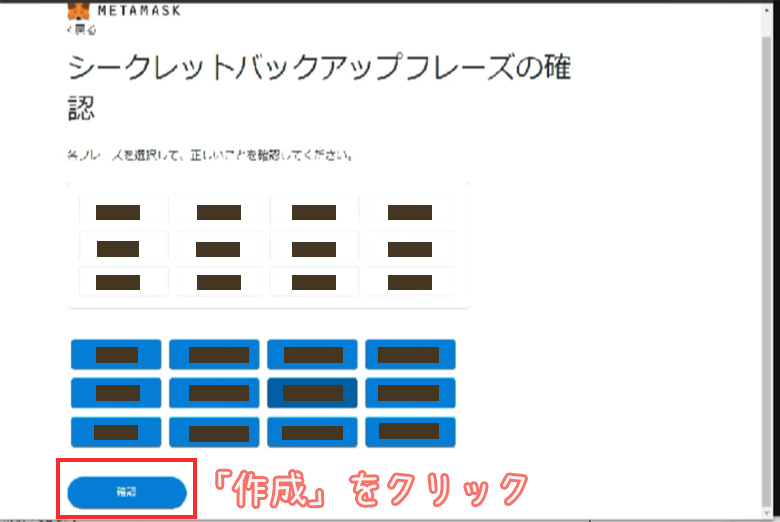
最後に「全て完了」をクリックすると、ウォレットの作成は完了です。
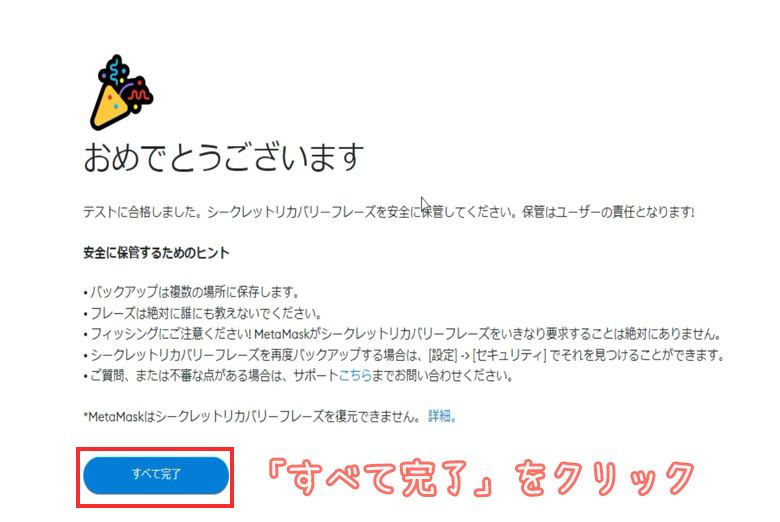
「全て完了」をクリックすると、ウォレット画面が表示されます。
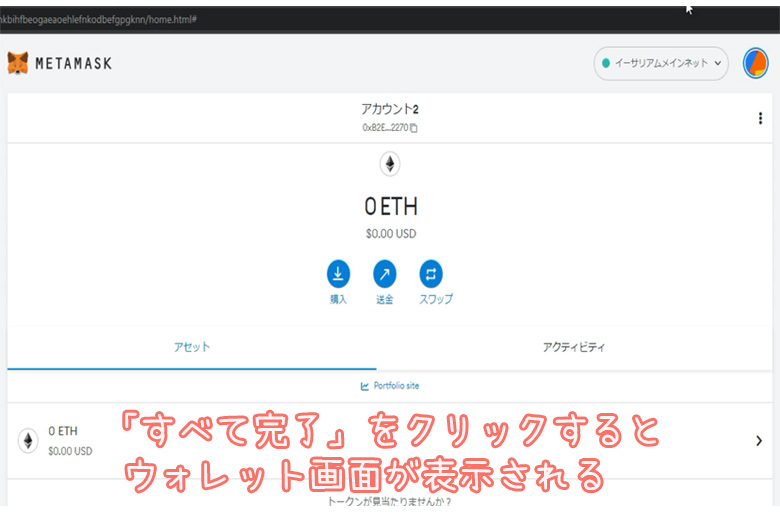
ウォレト画面の右上にある「イーサリアムメインネットワーク」をクリックします
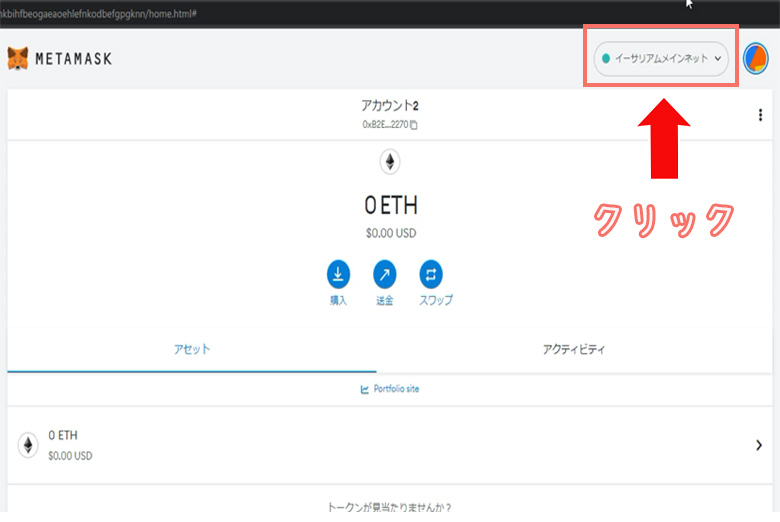
「ネットワークの追加」をクリックします
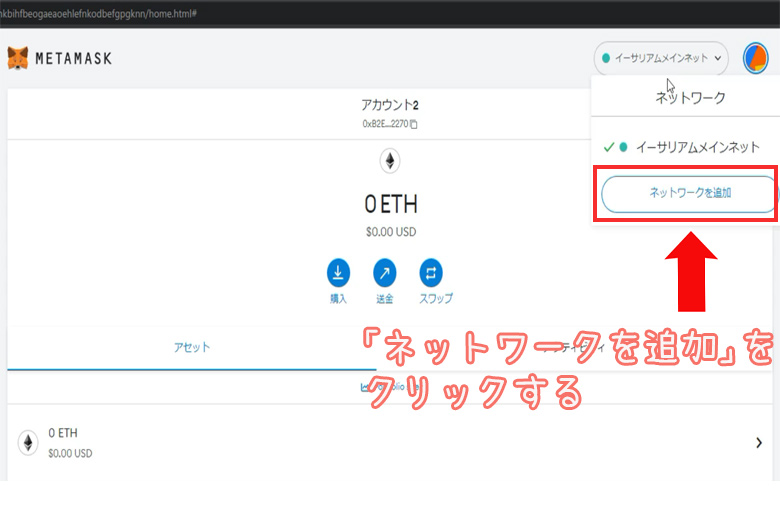
「ネットワークの追加」をクリックすると、URLやネットワーク名などを入力する画面が表示されます。
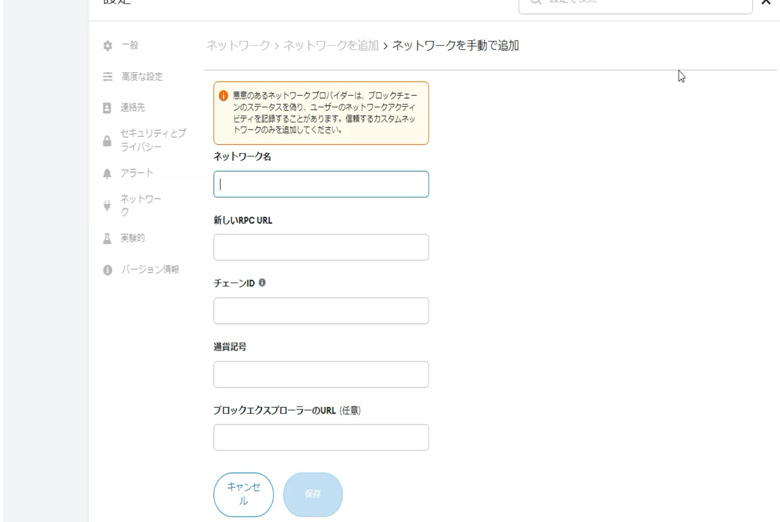
それぞれ該当する欄に、以下の情報を入力してください。
| ネットワーク名 | Matic mainnet |
|---|---|
| 新しいRPCのURL | https://polygon-rpc.com |
| チェーンID | 137 |
| シンボル | MATIC |
| ブロックエクスプローラーURL | https://polygonscan.com/ |
必要事項を入力したら、下にある「保存」をクリックします。
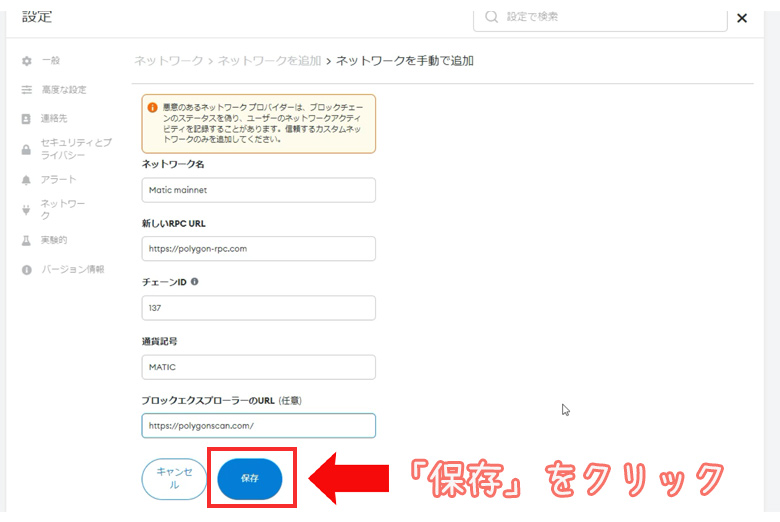
「保存」をクリックすると、設定が完了してウォレット画面へと移動します。
これで、Polygonネットワークの追加は完了です。
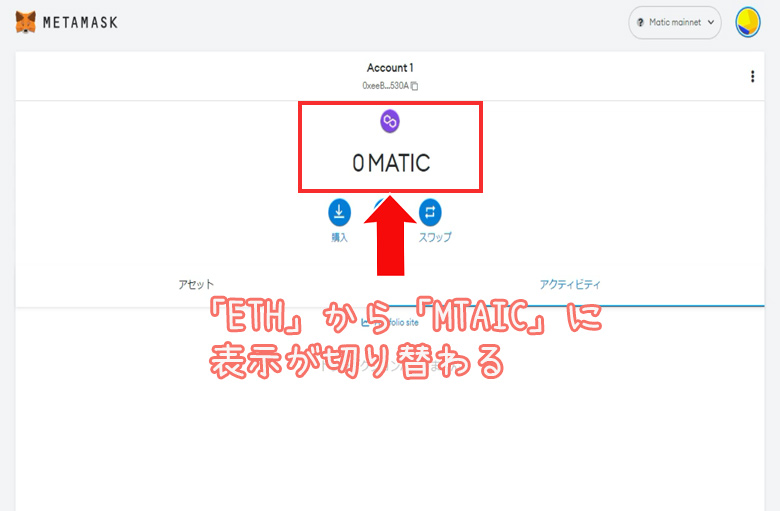
ちなみに、イーサリアムメインネットワーク(ERC-20)とPolygonを切り替えたい場合、右上のメニューから切り替え可能です。
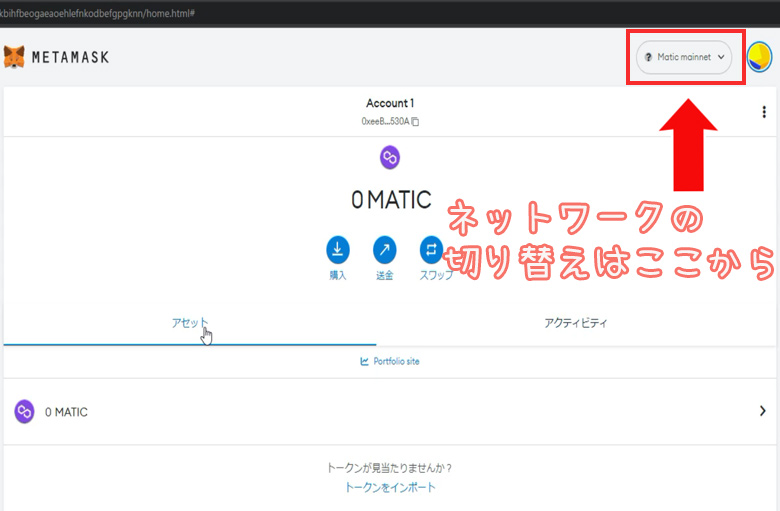
ちなみに、ネットワーク名はPolygonや、ERC-20とは記載されていません。
ネットワークを切り替える際は、ネットワーク名を確認して切り替えてください。
次は、カスタムトークンの設定について解説するね!
カスタムトークン?
メタマスクは、デフォルトで、MVやRondをウォレットに表示したり、送金したりできないんだ。
それをできるようにする設定だよ!
まだ、細かい設定があるのか・・・。
大丈夫だよ!
コピペとクリックだけだから簡単(笑)
早速、解説していくね!
まずは、ウォレット画面の下にある「トークンをインポート」をクリックしてください。

クリックすると、トークンコントラクトアドレスを入力する画面が表示されます。
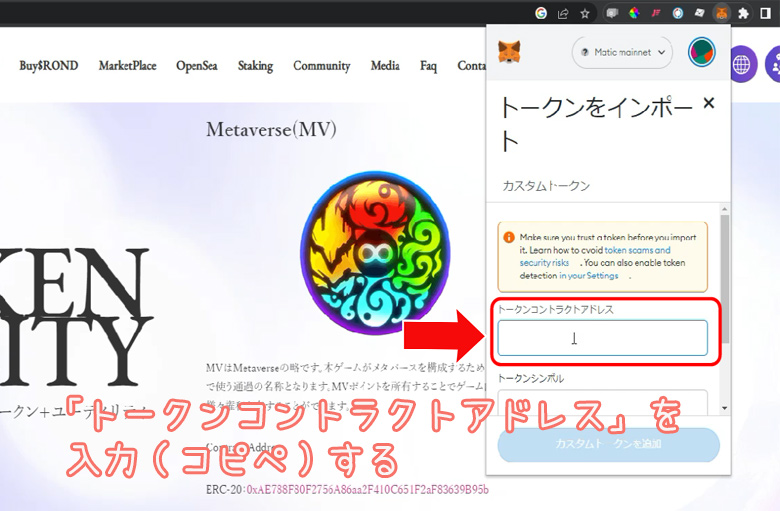
元素騎士で使用する「MVコイン」と「Rondコイン」のコントラクトアドレスは、次の通りです。
【Metaverse(MV)のコントラクトアドレス】
| 【ERC-20】 | 0xAE788F80F2756A86aa2F410C651F2aF83639B95b |
|---|---|
| 【Polygon】 | 0xA3c322Ad15218fBFAEd26bA7f616249f7705D945 |
【ROND Coinのコントラクトアドレス】
| 【ERC-20】 | 0x82197d7446a435105d6F3a430D72a6713960E34D |
|---|---|
| 【Polygon】 | 0x204820b6e6feae805e376d2c6837446186e57981 |
コントラクトアドレスを入力すると、残りの「トークンシンボル」と「トークンの小数桁数」は自動で入力されます。
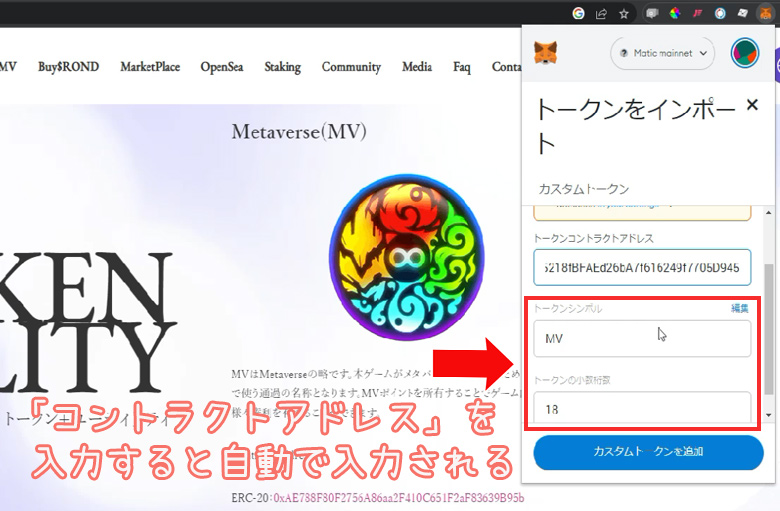
このまま、下の「カスタムトークンを追加」をクリックしてください。
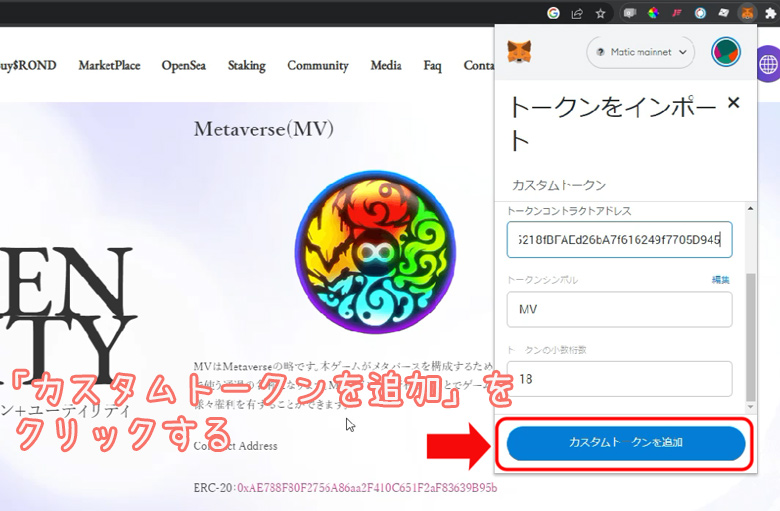
すると、インポートするトークンが表示されるので、下の「トークンをインポート」をクリックします。

インポートが完了すると「アセット」欄にインポートしたトークンが表示されます。
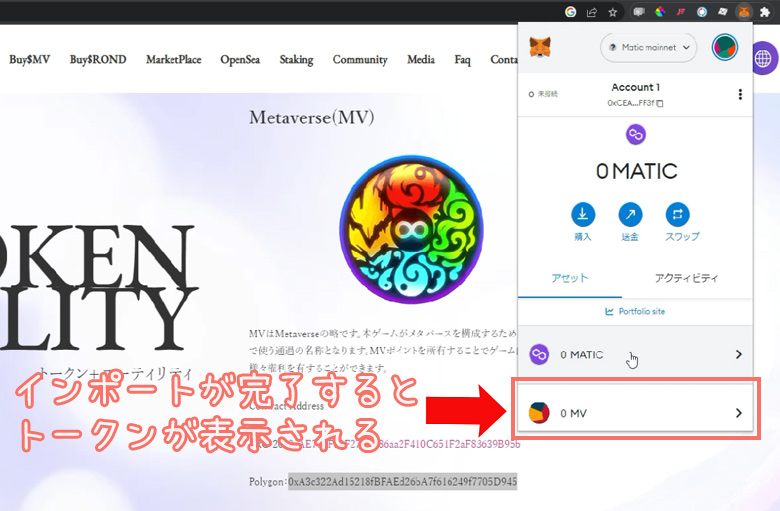
インポート方法は、MVもRond同じ手順です。
両トークンとも「ERC-20」と「Polygon」をインポートして、どちらともいつでも使える状態にしておけば安心です。
恐らくですが、元素騎士リリース後、換金作業は手数料が安いPolygonタイプを使うことになるかと思います。
なので、最低でもPolygonタイプのMVとRondだけでも、インポートしておくのがおすすめです。
これで、ウォレット側の設定は全て完了だよ!
ふぅー
面倒だけど、難しい作業ではなかった♪
最後に、このウォレットと元素騎士を連携させて完了だよ!
・・・。まだあるのか・・・。
これは、数クリックで終わる作業だからすぐだよ(笑)
早速解説していくね!
元素騎士とメタマスクの連携は、ゲーム内のキャラクター選択画面からすぐできるよ!
起動して、ログインしたよ~
早速、解説していくね!
キャラクター設定画面にある「設定」をクリックしてください。
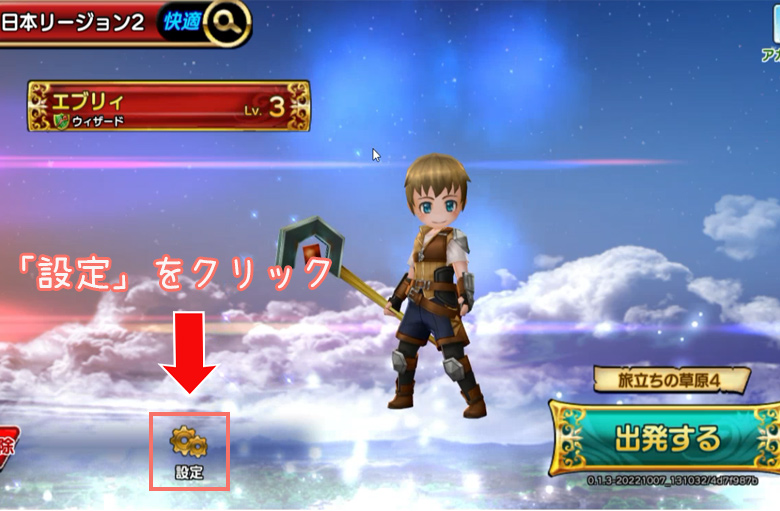
設定メニューが開いたら、少し下にスクロールして「ウォレット」をクリックします。

右側にある「新規ウォレット接続」をクリックしてください。
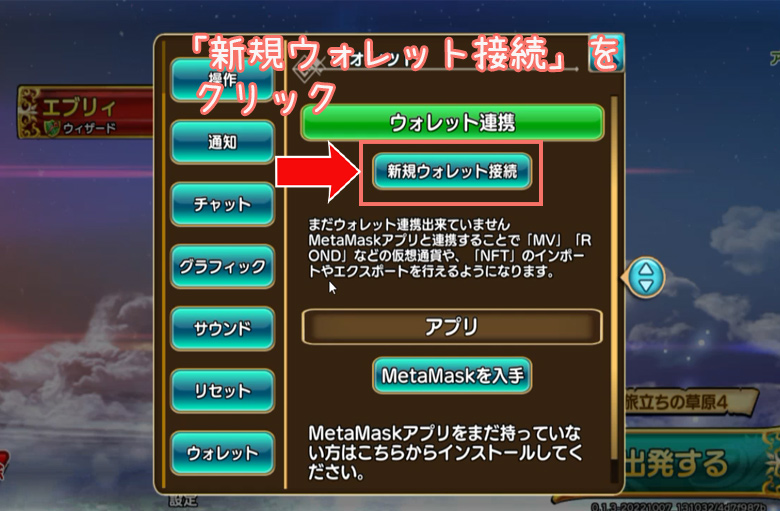
クリックするとブラウザーが開いて、ウォレットアドレスの登録画面が表示されます。
ちなみに、黒いバーに表示されている英数字は、あなたのメタマスクウォレットのアドレスです。
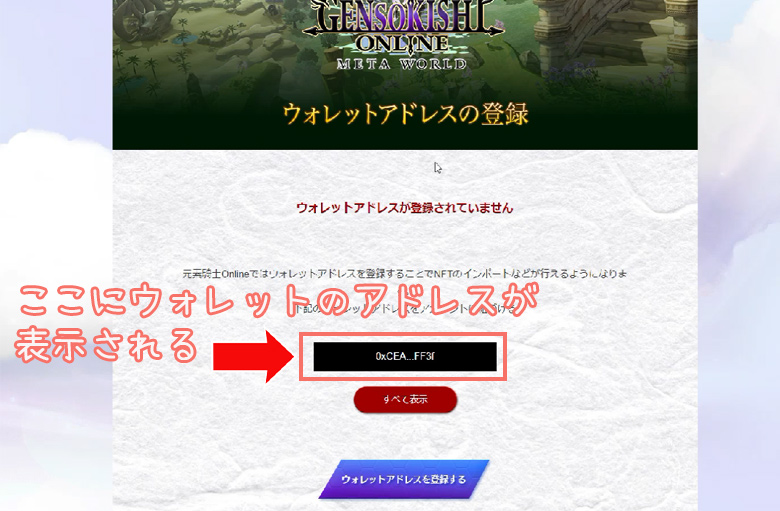
そのまま、下の「ウォレットアドレスを登録する」をクリックしてください。
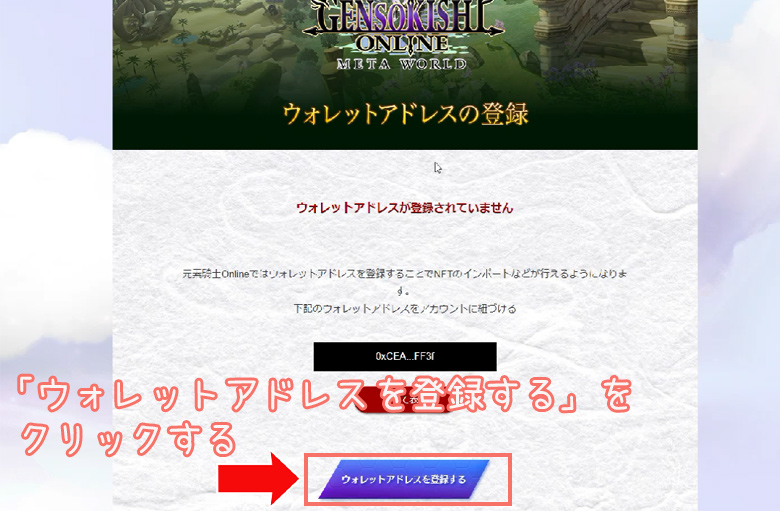
メタマスクが起動して、署名を求められるので「署名」ボタンをクリックします。
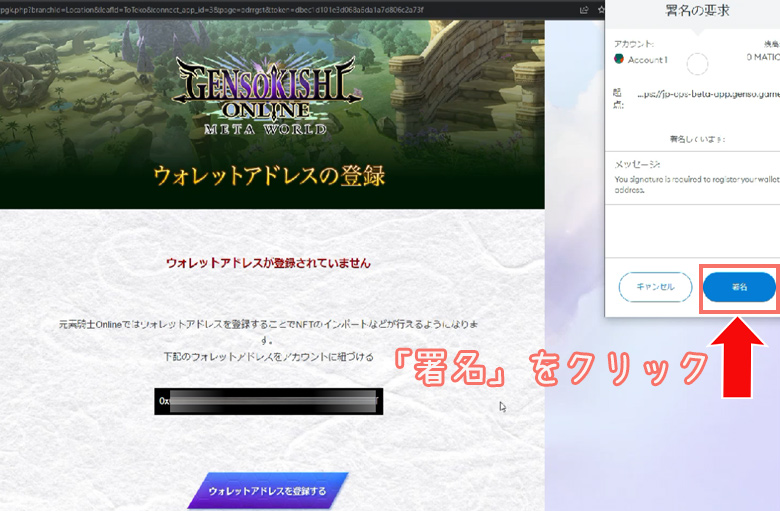
少し待っていると「ウォレットアドレスの登録が完了しました」と表示されます。
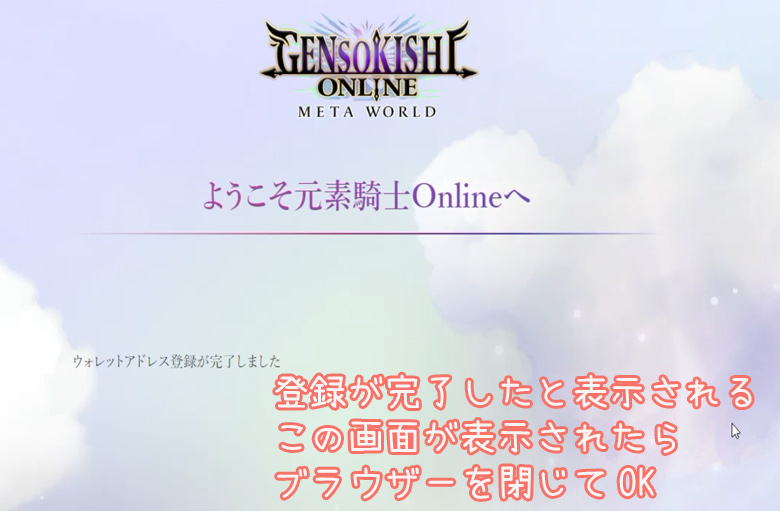
キャラクター選択画面に戻って、設定を開くと連携中のメタマスクアドレスが表示されているはずです。
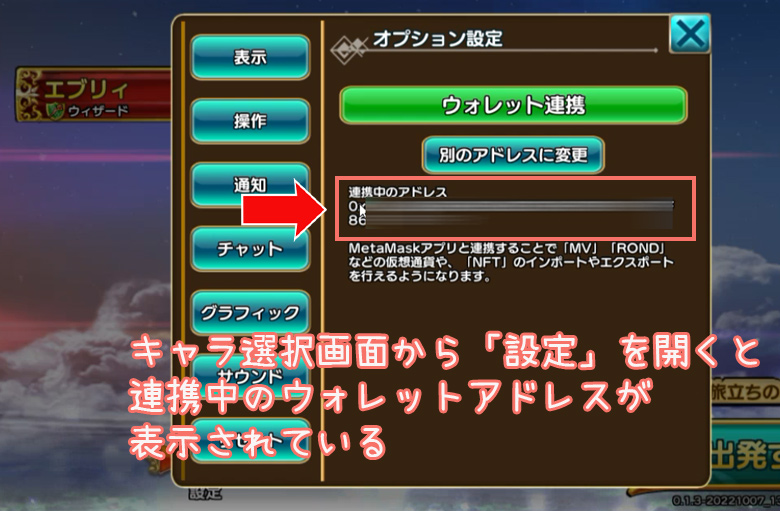
これは、すぐに終わるし、本当にクリックだけで楽ちんだった♪
うんうん!
とりあえず、これで元素騎士からトークンを受け取る準備は完了だよ!
リリースが楽しみだ♪
最後に、元素騎士とウォレットについてまとめてみたよ!
これやってみて思ったけど、初めて遊ぶ人には敷居が高いよね。
確かに。僕も最初はよく意味がわからなかったよ。
NFTゲームが広まって、もっと簡単になることを願うよ(笑)
うんうん!
いくらネットに情報があるからって、調べる手間が掛かりすぎる!
今後に期待だね!
動画でも「元素騎士とMetaMask(メタマスク)の連携」「カスタムトークンの設定」などを解説しています!
